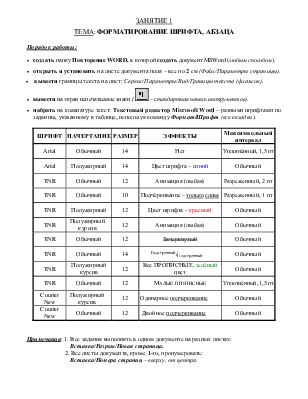


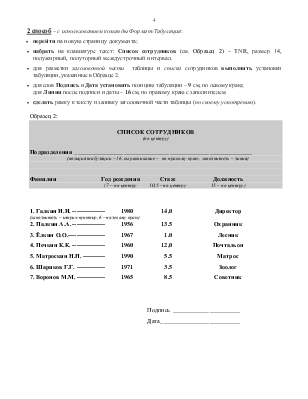
занятие 1
Тема: Форматирование шрифта, абзаца
Порядок работы:
· создать папку Повторение WORD, в которой создать документ MsWord (любым способом).
· открыть и установить на листе документа поля – все по 2 см (Файл/Параметры страницы).
· вывести границы текста на лист: Сервис/Параметры/Вид/Границы текста (флажок).
· вывести на
экран
непечатаемые знаки (  – стандартная панель инструментов).
– стандартная панель инструментов).
· набрать на клавиатуре текст: Текстовый редактор Microsoft Word – разными шрифтами по заданию, указанному в таблице, используя команду Формат/Шрифт (все вкладки).
|
ШРИФТ |
НАЧЕРТАНИЕ |
РАЗМЕР |
ЭФФЕКТЫ |
Межсимвольный интервал |
|
Arial |
Обычный |
14 |
Нет |
Уплотнённый, 1,5 пт |
|
Arial |
Полужирный |
14 |
Цвет шрифта – синий |
Обычный |
|
TNR |
Обычный |
12 |
Анимация (любая) |
Разреженный, 2 пт |
|
TNR |
Обычный |
10 |
Подчёркивание – только слова |
Разреженный, 1 пт |
|
TNR |
Полужирный |
12 |
Цвет шрифта – красный |
Обычный |
|
TNR |
Полужирный курсив |
12 |
Анимация (любая) |
Обычный |
|
TNR |
Обычный |
12 |
|
Обычный |
|
TNR |
Обычный |
14 |
Надстрочный/Подстрочный |
Обычный |
|
TNR |
Полужирный курсив |
12 |
Все ПРОПИСНЫЕ, зелёный цвет |
Обычный |
|
TNR |
Обычный |
12 |
Малые прописные |
Уплотнённый, 1,5 пт |
|
Courier New |
Полужирный курсив |
12 |
Одинарное подчеркивание |
Обычный |
|
Courier New |
Обычный |
12 |
Двойное подчеркивание |
Обычный |
Примечания: 1. Все задания выполнять в одном документе на разных
листах:
Вставка/Разрыв/Новая страница.
2. Все листы документа, кроме 1-го, пронумеровать:
Вставка/Номера страниц – вверху, от центра.
· перейти на новую страницу и набрать на клавиатуре текст (по образцу), установив: шрифт – TNR; размер – 14 пт, междустрочный интервал – точно, 12 пт (Формат/Абзац); выравнивание – по ширине, автоматическая расстановка переносов слов (Сервис/Язык/Расстановка переносов/Автоматическая расстановка переносов (флажок)):
ОБРАЗЕЦ:
Абзац – это фрагмент текста, заканчивающийся нажатием клавиши <Enter>. Форматирование абзацев (предварительно выделенных абзацев) предусматривает изменение отступов абзацев в тексте, изменение интервалов между строками и между абзацами, установка красной строки, выравнивание абзацев – выполняется командой Формат/Абзац или кнопками на панели инструментов Форматирование.
· скопировать текст 3 раза через интервал – 24 пт (Формат/Абзац/Отступы и интервалы/ Интервал после).
· отформатировать абзацы:
1-й абзац: отступ справа – 6 см, выравнивание – по левому краю;
2-й абзац: отступ слева – 6 см, интервал перед – 30 пт, межсимвольный интервал – уплотнённый 1 пт, выравнивание – по правому краю;
3-й абзац: отступ слева и справа – 2,5 см, интервал после – 18 пт, межсимвольный интервал – разреженный 2 пт, выравнивание – по центру;
4-й абзац: выравнивание – по ширине страницы, междустрочный интервал – двойной.
Тема: Поиск и замена символов
Порядок работы:
· перейти на следующую страницу и скопировать текст файла Процессор и память;
· по виду непечатаемых знаков убедиться в наличии лишних пробелов (...), мягких переносов (¬), разрывов строк×(¿) и пустых строк (¶);
· удалить лишние пробелы, используя операцию Поиск и Замена:
Для этого:
- выполнить команду: Правка/Заменить – откроется диалоговое окно;
-
в строке Найти нажать 2 раза на клавишу <Пробел> на
клавиатуре, а в строке
Заменитьна сделать1 пробел;
- <Click> по кнопке <Заменить все> – произойдет замена всех двойных пробелов;
- прочитать информацию о количестве выполненных замен, в появившемся на экране диалоговом окне и повторять операцию до тех пор, пока количество выполненных замен не станет равным 0;
· удалить мягкие переносы, используя операцию Поиск и Замена:
Для этого:
- выполнить команду: Правка/Заменить – откроется диалоговое окно;
- очистить строку Найти;
- <Click> по кнопке <Больше>;
- <Click> по кнопке <Специальный> и выбрать пункт Мягкий перенос – в строке Найти диалогового окна появится соответствующий символ;
- очистить строку Заменитьна;
- <Click> по кнопке <Заменить все> – произойдет удаление всех мягких переносов;
· склеить разорванные строки, используя операцию Поиск и Замена:
Для этого:
- выполнить команду: Правка/Заменить – откроется диалоговое окно;
- очистить строку Найти;
- <Click> по кнопке <Больше>;
- <Click> по кнопке <Специальный> и выбрать пункт Разрыв строки – в строке Найти диалогового окна появится соответствующий символ;
- очистить строку Заменитьна и нажать клавишу <Пробел> на клавиатуре;
- <Click> по кнопке <Заменить все> – произойдет замена всех разрывов на пробел;
· удалить пустые строки, используя клавишу <Del>;
· закрыть диалоговое окно Замены;
· на 1-ом листе документа установить рамку шириной 2,25 пт.
Для этого:
° выполнить команду: Формат/Границы изаливка/Страница/Рамка;
° открыть вкладку Параметры и установить параметры Относительно текста; <OK>;
° в диалоговом окне Границы изаливка в поле Применить к установить параметр – этому разделу (только 1-ой странице); <OK>.
Тема: Использование табуляций
1 способ – с использованием управляющих линеек:
· перейти на следующую страницу;
· установить мышью на горизонтальной управляющей линейке следующие позиции табуляции, выбрав, предварительно, тип табуляции на пересечении вертикальной и горизонтальной линеек:
2 см – по левому краю;
10 см – по центру;
16 см – по разделителю.
· набрать на клавиатуре текст (см. Образец 1): TNR, размер 12, полужирный, полуторный междустрочный интервал.
Примечание: При вводе текста перемещение по позициям табуляций осуществлять с помощью клавиши <TAB>.
· сделать рамку к абзацу: Формат/Границы и заливка/Граница/Рамка, ширина линии – 1,5 пт.
Образец 1:
Антипов А.А. Директор 5,5
Бодров П.Г. Гл. инженер 7,0
Егорова Н.В. Гл. бухгалтер 10,5
Кирова П.Н. Бухгалтер-кассир 3,0
Миронова К.Л. Инженер 12,5
Степанова В. Г. Ведущий инженер 15,0
2 способ – с использованием команды Формат/Табуляция:
· перейти на новую страницу документа;
· набрать на клавиатуре текст: Список сотрудников (см. Образец 2) – TNR, размер 14, полужирный, полуторный междустрочный интервал.
· для разметки заголовочной части таблицы и списка сотрудников выполнить установки табуляции, указанные в Образце 2.
· для слов Подпись и Дата установить позицию табуляции – 9 см, по левому краю;
для Линии после подписи и даты – 16 см, по правому краю с заполнителем.
· сделать рамку к тексту и заливку заголовочной части таблицы (по своему усмотрению).
Образец 2:
СПИСОК СОТРУДНИКОВ
(по центру)
Подразделения__________________________________________
(позиция табуляции – 16, выравнивание – по правому краю, заполнитель – линия)
Фамилии Год рождения Стаж Должность
(7 – по центру 10,5 – по центру 15 – по центру)
1. Галкин И.И.---------------------- 1980 14,0 Директор
(заполнитель – штрих-пунктир, 6 – по левому краю)
2. Палкин А.А.---------------------- 1956 13.5 Охранник
3. Ёлкин О.О.----------------------- 1967 1.0 Лесник
4. Печкин К.К.---------------------- 1960 12,0 Почтальон
5. Матроскин Н.Н.----------------- 1990 5.5 Матрос
6. Шариков Г.Г.-------------------- 1971 3.5 Зоолог
7. Воронов М.М.-------------------- 1965 8.5 Советник
Подпись__________
Дата______________
Уважаемый посетитель!
Чтобы распечатать файл, скачайте его (в формате Word).
Ссылка на скачивание - внизу страницы.